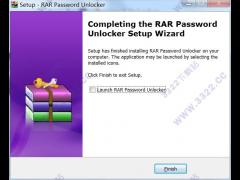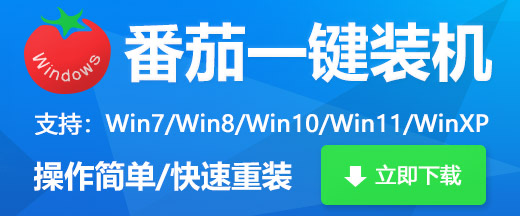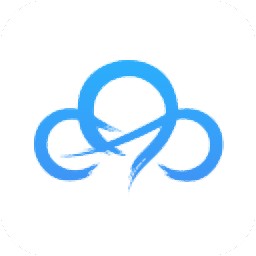360压缩国际版 v4.0.0.1520
- 软件授权: 免费软件
- 软件类型: 国产软件
- 软件语言: 简体
- 更新时间: 2025-09-19
- 软件评分:
- 软件大小: 5.84MB
- 应用平台: WinAll
 360压缩国际版是360公司推出的面向国际市场的压缩解压工具。该软件功能强大,界面简洁,压缩速度快,支持多种主流压缩格式,并具备云安全检测功能,可有效防范恶意软件威胁。同时,软件坚持无广告的纯净体验,优化文件管理操作流程,为用户提供更高效便捷的使用感受。
360压缩国际版是360公司推出的面向国际市场的压缩解压工具。该软件功能强大,界面简洁,压缩速度快,支持多种主流压缩格式,并具备云安全检测功能,可有效防范恶意软件威胁。同时,软件坚持无广告的纯净体验,优化文件管理操作流程,为用户提供更高效便捷的使用感受。
软件功能
支持多种格式:兼容包括RAR、ZIP、7Z、ISO在内的多达42种压缩格式,轻松应对来自不同来源的各类压缩文件。
文件压缩与解压:通过右键菜单即可快速压缩文件或文件夹,支持ZIP、7Z等多种格式;同时提供便捷的解压功能,一键提取压缩包内文件。
云安全检测:集成云安全引擎,在解压时实时扫描木马及安全威胁,有效防范恶意软件,让您安全处理来源不明的压缩文件。
加密压缩:提供加密压缩功能,支持设置密码保护,确保压缩文件内容安全,防止未授权访问。
自解压文件创建:可将文件压缩为EXE格式的自解压文件,无需安装压缩软件即可在其他设备上直接解压使用。

软件特色
极速轻巧:通过多线程技术和优化算法,充分利用 CPU 运算,简化压缩算法,压缩速度比传统软件提升 2 倍以上,且软件体积小巧,不占用过多系统资源。
双核引擎:是首款双核压缩软件,加入 RAR 内核,实现 7z 和 RAR 双内核完美结合,无缝兼容 RAR 格式,在不牺牲压缩率的情况下提升压缩速度。
兼容性好:能解压 WinRAR 等生成的所有压缩包,生成的 ZIP 文件也可被所有压缩软件打开,支持格式广泛,几乎涵盖常见的各种压缩格式。
易用设计:大幅简化了传统软件的繁琐操作,对右键菜单、地址栏等至少 20 个以上细节进行了改进,界面简洁友好,新手也能快速上手。
永久免费:无需担心试用期、购买许可等问题,用户可永久免费使用其所有功能,享受无成本的压缩解压服务。
外观漂亮:拥有全新设计的压缩界面,未来还将支持多彩皮肤,告别传统压缩软件单调的界面,给用户带来更美观的使用体验
使用方法
一、在本站下载360压缩国际版软件并安装,如果电脑中有360压缩,可以卸载掉原版,在安装。
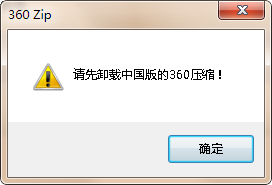
二、进入安装程序后,注意安装到C盘以外。

三、进入软件界面可以设置语言。
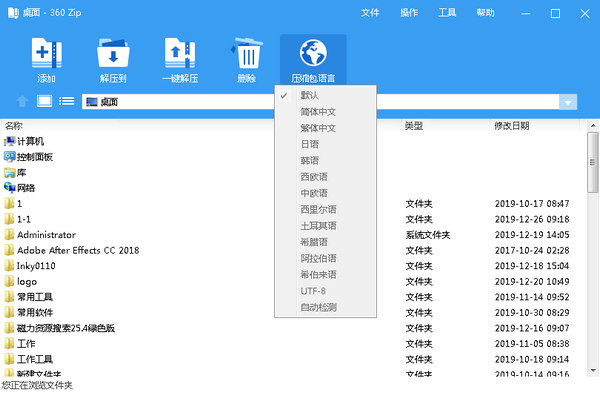
常见问题
1.如何压缩文件?
通过右键菜单压缩文件:
选中一个或多个文件后,鼠标右键单击文件,在弹出的右键菜单中,选择【添加到压缩文件…】,在新弹出的【您将创建一个压缩文件】窗口中,设置好压缩选项,点击【立即压缩】即可进行压缩操作。如果生成的压缩文件想保存在当前文件夹下,也可选择【添加到“文件名.zip“】,实现快捷的压缩。
通过软件主界面压缩文件:
打开360压缩,选中一个或多个文件后,点击软件主界面左上角的【添加】图标,并在新弹出的【您将创建一个压缩文件】窗口中设置好压缩选项后,点击【立即压缩】即可对文件进行压缩。
2.如何解压文件?
通过右键菜单解压文件:
鼠标右键单击选中的一个或多个压缩文件,在弹出的右键菜单中,选择【解压文件…】,在新弹出的【解压文件】窗口中,设置好解压选项,点击【确定】即可进行解压操作。如果解压之后的文件保存在当前文件夹,也可通过选择【解压到当前文件夹】,实现快捷操作。
通过软件主界面解压文件:
打开360压缩,找到希望解压的压缩文件,点击选中后,点击软件主界面左上第二个【解压到】图标,并在新弹出的窗口中设置解压缩选项后,点击【确定】即可对文件进行解压。
3.如何对压缩包进行加密?
压缩一个文件时,在【您将创建一个压缩文件】界面,点击【加密码】按钮,然后输入密码即可。
4.如何分卷压缩?
压缩一个文件时,在【您将创建一个压缩文件】界面,点击在【压缩分卷大小】下拉框输入合适的大小即可。
5.如何对压缩包进行木马检测?
用360压缩打开一个压缩包后,会自动对压缩包内的文件进行云木马检测,保证使用安全。经过云木马检测后,360压缩会对压缩包内不同类型的文件进行安全评级,有效识别木马、脚本、普通文件、风险文件,并在界面右上角会有相应的图片提示。需要说明的是:在安全级别为木马的文件上双击文件会弹出阻止点击对话框,有效防止您误双击打开木马,更安全。 需要说明的是:在安全级别为木马的文件上双击文件会弹出阻止点击对话框,有效防止您误双击打开木马,更安全。
针对木马、风险级别的文件会有弹出窗口进行警示。
6.如何更改默认的压缩格式关联?
在360压缩的右上菜单,点击【工具】,选择【选项】,并在新弹出的【设置】界面中,点击【文件关联】标签,通过勾选不同的压缩格式来更改软件默认的压缩格式关联,点击【确定】来确认更改的压缩格式关联。
7.如何减少关联的右键菜单项?
在360压缩的右上菜单,点击【工具】,选择【选项】,并在新弹出的【设置】界面中,勾选【层叠右键关联菜单】,点击【确定】确认,这样关联的右键菜单会减少为一项。
8.如何进行固实压缩,什么是固实压缩?
固实压缩是一种特殊的压缩存储格式,固实压缩把要压缩的全部文件当做一个连续的数据流来处理。通俗的可以这样认为:普通压缩是把一个文件一个文件分别压缩然后合成压缩包,固实压缩是先把这些文件连接起来当做一个大文件进行压缩。这样的优点是在压缩超大量小体积文件时压缩率更高,压缩后的文件体积更小。但是也有缺点就是即使只打开其中的一个小文件,也需要解压完整个压缩包。在实际使用时,只要你需要最小体积的压缩,尽量采用7z的固实压缩,这个缺点实际影响很小。目前360压缩右键菜单中的“添加到***.7z”是默认固实压缩的,直接用这个菜单项既可压出相当小的文件。您也可以在【您将创建一个压缩文件】界面中,选择【压缩率优先】或在【自定义】中将压缩格式设置为7z,勾选【创建固实压缩文件】选项,以实现7z固实压缩。(注意:所有zip压缩文件永远是非固实的,所以zip压缩时不支持固实。)